Chip
- Design
- Recipe
- React
Usage
Definition
Chips are small elements which present small amounts of information or offer optional actions.
Common Characteristics
All chips have a background color, and are 24px high. They have 8px left and right padding unless this is increased to achieve a 40px minimum width.
Chips labels may be bold ALL-CAPS, or regular sentence case. Maintain a minimum of 4px space between chips vertically and horizontally.
Basic Chips
<SandboxDemo>
<div className="row mb-4">
<div className="col">
<Chip color="light" bold uppercase>
Light Chip
</Chip>
<Chip color="medium" bold uppercase>
Medium Chip
</Chip>
<Chip color="dark" bold uppercase>
Dark Chip
</Chip>
</div>
</div>
<div className="row mb-4">
<div className="col">
<Chip color="light" bold type="actionable">
Light Chip
</Chip>
<Chip color="medium" bold type="actionable">
Medium Chip
</Chip>
<Chip color="dark" bold type="actionable">
Dark Chip
</Chip>
</div>
</div>
<div className="row mb-4">
<div className="col">
<Chip color="light" bold type="filter">
Light Chip
</Chip>
<Chip color="medium" bold type="filter">
Medium Chip
</Chip>
<Chip color="dark" bold type="filter">
Dark Chip
</Chip>
</div>
</div>
<div className="row mb-4">
<div className="col">
<Chip color="light" bold type="selectable">
Light Chip
</Chip>
<Chip color="medium" bold type="selectable">
Medium Chip
</Chip>
<Chip color="dark" bold type="selectable">
Dark Chip
</Chip>
</div>
</div>
<div className="row mb-4">
<div className="col">
<Chip color="light" iconBefore="arrow-left" bold uppercase>
Light Chip
</Chip>
<Chip color="medium" iconBefore="arrow-left" bold uppercase>
Medium Chip
</Chip>
<Chip color="dark" iconBefore="arrow-left" bold uppercase>
Dark Chip
</Chip>
</div>
</div>
<div className="row mb-4">
<div className="col">
<Chip color="light" iconAfter="cancel-circle" bold uppercase>
Light Chip
</Chip>
<Chip color="medium" iconAfter="cancel-circle" bold uppercase>
Medium Chip
</Chip>
<Chip color="dark" iconAfter="cancel-circle" bold uppercase>
Dark Chip
</Chip>
</div>
</div>
<div className="row mb-4">
<div className="col">
<Chip color="light">Light Chip</Chip>
<Chip color="medium">Medium Chip</Chip>
<Chip color="dark">Dark Chip</Chip>
</div>
</div>
<div className="row mb-4">
<div className="col">
<Chip color="light" iconBefore="bell">
Light Chip
</Chip>
<Chip color="medium" iconBefore="bell">
Medium Chip
</Chip>
<Chip color="dark" iconBefore="bell">
Dark Chip
</Chip>
</div>
</div>
<div className="row mb-4">
<div className="col">
<Chip color="light" iconAfter="cup">
Light Chip
</Chip>
<Chip color="medium" iconAfter="cup">
Medium Chip
</Chip>
<Chip color="dark" iconAfter="cup">
Dark Chip
</Chip>
</div>
</div>
</SandboxDemo>
Chips may be dark, medium, or light.
Transparent Chips
<SandboxDemo>
<div className="row mb-4" style={{backgroundColor: '#f3f3f3'}}>
<div className="col p-2">
<Chip color="light" iconBefore="arrow-left" bold transparent >
Light Chip
</Chip>
<Chip color="medium" iconBefore="arrow-left" bold transparent >
Medium Chip
</Chip>
<Chip color="dark" iconBefore="arrow-left" bold transparent>
Dark Chip
</Chip>
</div>
<div className="col p-2" style={{backgroundColor: '#777'}}>
<Chip color="light" iconBefore="arrow-left" bold transparent >
Light Chip
</Chip>
<Chip color="medium" iconBefore="arrow-left" bold transparent >
Medium Chip
</Chip>
<Chip color="dark" iconBefore="arrow-left" bold transparent>
Dark Chip
</Chip>
</div>
</div>
</SandboxDemo>
Chips can be marked as transparent. Background colors will become transparent while additional stylings remain unchanges. This is useful for working with dark backgrounds.
Chips with Tooltips
<SandboxDemo containerClassName="row align-items-center">
<div className="col">
<Tooltip
size="sm"
tooltipContent="Small tooltip"
target="interstate-docs__chip-tooltip-demo--small"
/>
<Chip id="interstate-docs__chip-tooltip-demo--small" color="medium" bold>
CH
</Chip>
</div>
<div className="col">
<Tooltip
size="lg"
tooltipContent="Large tooltip with content that wraps as shown."
target="interstate-docs__chip-tooltip-demo--small2"
/>
<Chip id="interstate-docs__chip-tooltip-demo--small2" color="medium" bold>
CH
</Chip>
</div>
</SandboxDemo>
Chips can have an optional tooltip that displays on hover/tap.
<SandboxDemo containerClassName="row align-items-center">
<div className="col">
<Chip color="dark" bold uppercase>
HMR
</Chip>
<Chip color="medium" bold uppercase>
CH
</Chip>
<Chip color="light" bold uppercase>
GA
</Chip>
<Chip color="medium" bold uppercase>
MPP
</Chip>
<Chip color="dark" bold uppercase>
ACH-S
</Chip>
<Chip color="medium" bold uppercase>
ACH-B
</Chip>
<Chip color="light" bold uppercase>
AC1
</Chip>
</div>
</SandboxDemo>
Color can be used to indicate higher urgency.
Actionable Chips
<SandboxDemo containerClassName="row align-items-center">
<div className="col">
<Chip color="light" type="action" href="javascript:void(0);" bold uppercase>
SD
</Chip>
<Chip color="light" type="action" href="javascript:void(0);" bold uppercase>
DE
</Chip>
<Chip color="light" type="action" href="javascript:void(0);" bold uppercase>
WS
</Chip>
<Chip color="light" type="action" href="javascript:void(0);" bold uppercase>
CR
</Chip>
<Chip color="light" type="action" href="javascript:void(0);" bold uppercase>
CR 5
</Chip>
<Chip color="light" type="action" href="javascript:void(0);" bold uppercase>
CR 5.0
</Chip>
<Chip
color="light"
type="action"
href="javascript:void(0);"
bold
uppercase
iconBefore="shield"
>
CR 5.0
</Chip>
</div>
</SandboxDemo>
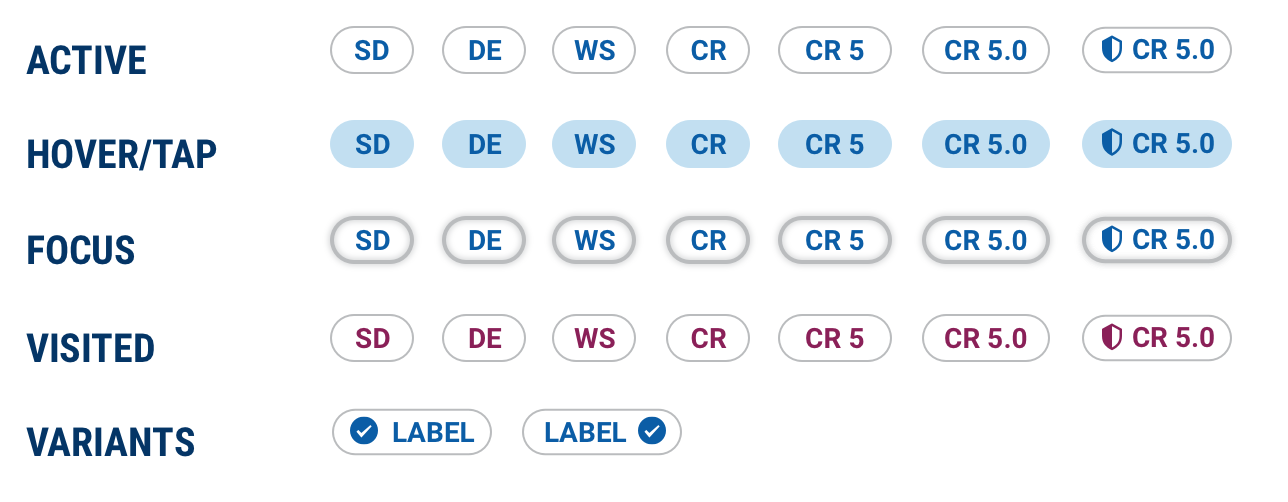
Chips can be used to navigate to more content.
Filter Chips
<SandboxDemo containerClassName="row align-items-center">
<div className="col">
<Chip type="filter">OVE</Chip>
<Chip type="filter">Passenger</Chip>
<Chip type="filter">Honda</Chip>
<Chip type="filter">Accord Sedan</Chip>
<Chip type="filter">10,000 - 30,000 mi</Chip>
<Chip type="filter">AL - America's Auto Auction Birmingham</Chip>
</div>
</SandboxDemo>
With icon variant
<SandboxDemo containerClassName="row align-items-center">
<div className="col">
<Chip type="filter" iconBefore="car">
OVE
</Chip>
</div>
</SandboxDemo>
Chips can optionally be prepended AND/OR appended with any of the Interstate icons.
Selection Chip
Selected
<SandboxDemo containerClassName="row align-items-center">
<div className="col">
<Chip type="select" selected iconAfter="car">
Selected option 1
</Chip>
<Chip type="select" selected>
Selected option 2
</Chip>
<Chip type="select">Unselected</Chip>
</div>
</SandboxDemo>
Chips can be used to select options from a group. Note the sentence case labels.
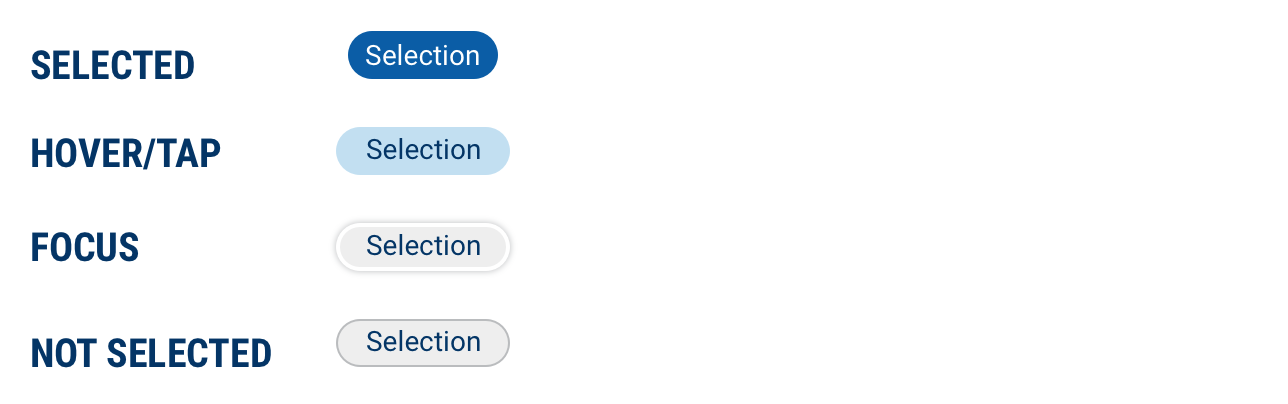
Design
Basic Chips
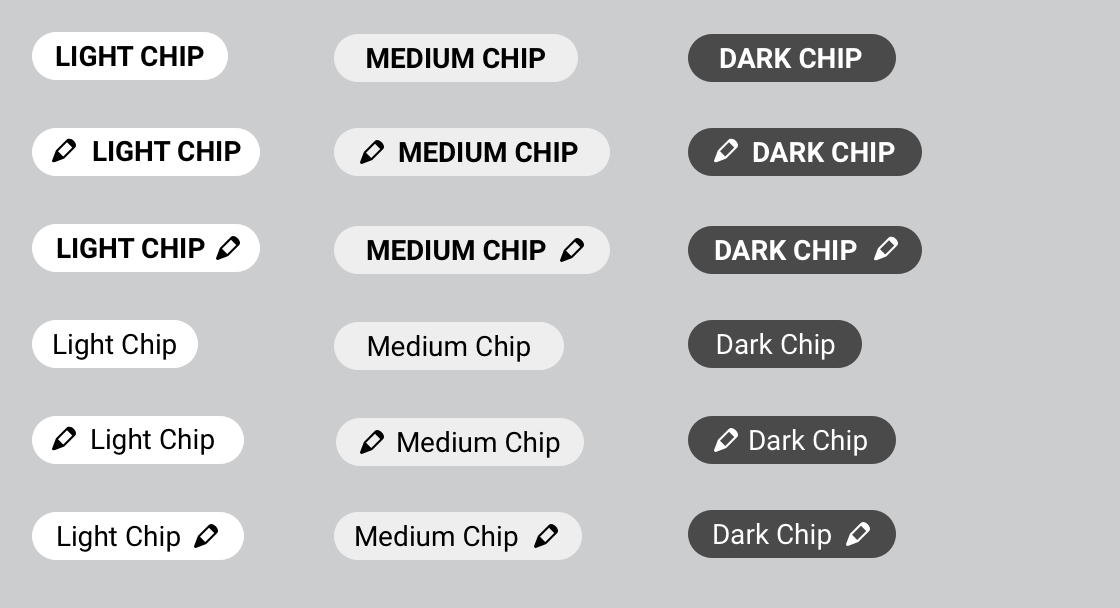
Actionable Chips
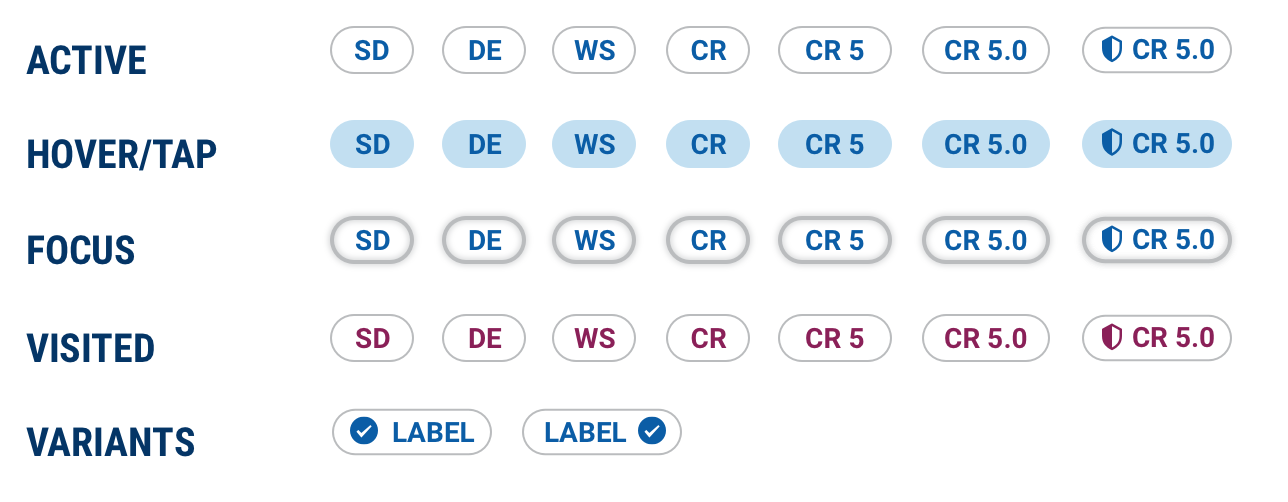
Filter Chips
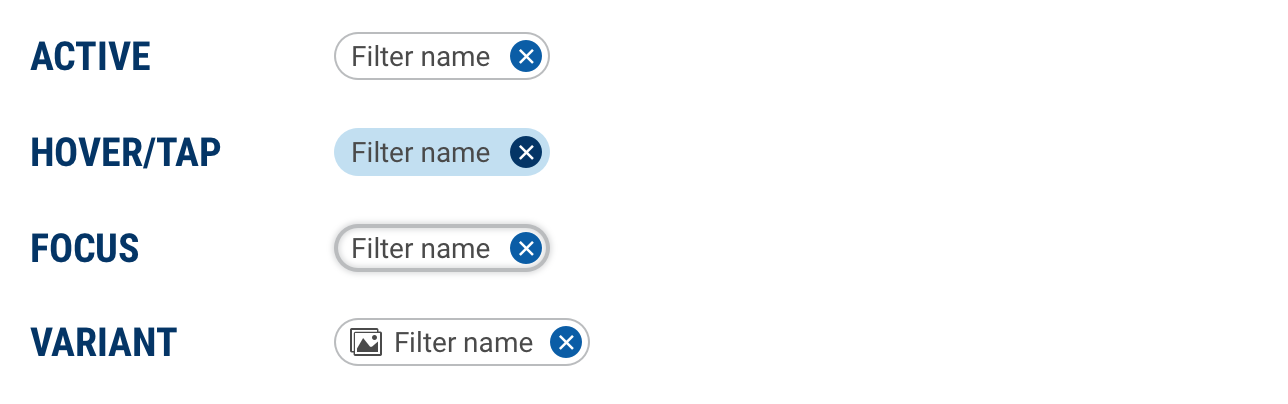
Selection Chips
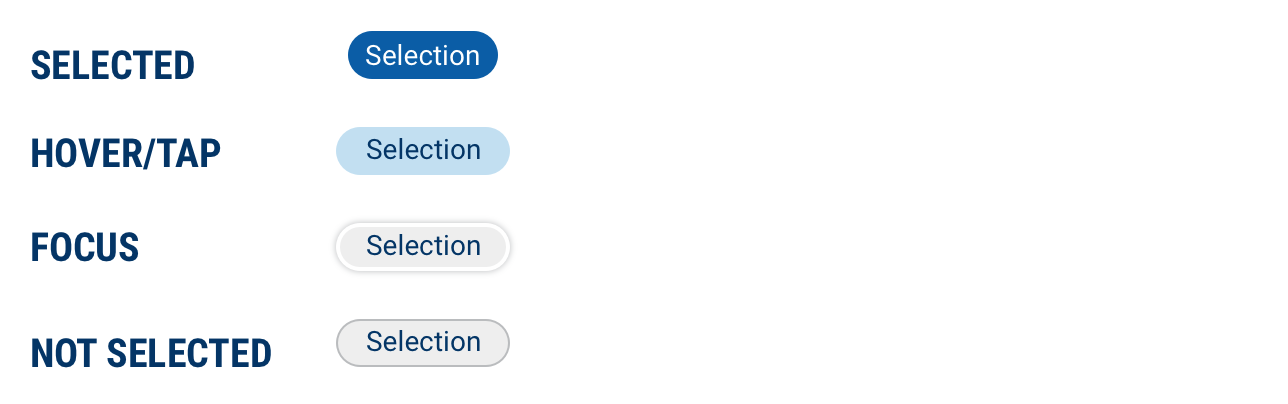
Code
Basic Chips
<div>
<div className="row">
<div className="col">
<Chip color="light" label="Light" />
<Chip color="medium" label="Medium" />
<Chip color="dark" label="Dark" />
</div>
</div>
<div className="row">
<div className="col">
<Chip color="light" iconBefore="arrow-left" bold uppercase>
Light Chip
</Chip>
<Chip color="medium" iconBefore="arrow-left" bold uppercase>
Medium Chip
</Chip>
<Chip color="dark" iconBefore="arrow-left" bold uppercase>
Dark Chip
</Chip>
</div>
</div>
<div className="row">
<div className="col">
<Chip color="light" iconAfter="cup" bold uppercase>
Light Chip
</Chip>
<Chip color="medium" iconAfter="cup" bold uppercase>
Medium Chip
</Chip>
<Chip color="dark" iconAfter="cup" bold uppercase>
Dark Chip
</Chip>
</div>
</div>
<div className="row">
<div className="col">
<Chip color="light">Light Chip</Chip>
<Chip color="medium">Medium Chip</Chip>
<Chip color="dark">Dark Chip</Chip>
</div>
</div>
<div className="row">
<div className="col">
<Chip color="light" iconBefore="arrow-right">
Light Chip
</Chip>
<Chip color="medium" iconBefore="arrow-right">
Medium Chip
</Chip>
<Chip color="dark" iconBefore="arrow-right">
Dark Chip
</Chip>
</div>
</div>
<div className="row">
<div className="col">
<Chip color="light" iconAfter="cancel-circle">
Light Chip
</Chip>
<Chip color="medium" iconAfter="cancel-circle">
Medium Chip
</Chip>
<Chip color="dark" iconAfter="cancel-circle">
Dark Chip
</Chip>
</div>
</div>
</div>
Actionable Chips
<div className="row align-items-center">
<div className="col">
<Chip
color="light"
type="action"
onClick={() => {
alert("Actionable Chip was clicked.");
}}
bold
uppercase
>
SD
</Chip>
<a href="https://ask.com">
<Chip color="light" type="action" bold uppercase>
DE
</Chip>
</a>
<a href="https://bing.com">
<Chip color="light" type="action" bold uppercase>
WS
</Chip>
</a>
<a href="https://search.yahoo.com">
<Chip
color="light"
type="action"
bold
uppercase
>
CR 5
</Chip>
</a>
<a href="https://qwant.com">
<Chip color="light"
type="action"
bold
uppercase>
CR 5.0
</Chip>
</a>
<a href="https://searchencrypt.com">
<Chip
color="light"
type="action"
bold
uppercase
iconBefore="shield"
>
CR 5.0
</Chip>
</a>
</div>
</div>
Actionable chips are created by providing a type="action" prop.
Providing a wrapper anchor tag with an href will allow the chip to take the user to the provided URL.
Chip with Tooltip
class ChipTooltipExample extends React.Component {
constructor(props) {
super(props);
this.toggle = this.toggle.bind(this);
this.state = {
tooltipOpen: false,
};
}
toggle() {
const { tooltipOpen } = this.state;
this.setState({
tooltipOpen: !tooltipOpen,
});
}
render() {
const { tooltipOpen } = this.state;
return (
<div>
<Chip id="interstate-docs__chip-tooltip-demo-code--small" color="light" bold>
CH
</Chip>
<Tooltip
size="sm"
target="interstate-docs__chip-tooltip-demo-code--small"
toggle={this.toggle}
isOpen={tooltipOpen}
>
Small Tooltip content
</Tooltip>
</div>
);
}
}
Chip Props
| Name | Type | Default | Description |
|---|---|---|---|
| color | string | "medium" | Sets the chip color to either light, medium or dark |
| label | string | null | Displays label text displayed inside the chip |
| iconBefore | string | null | Displays an icon before the chip label text |
| iconAfter | string | null | Displays an icon after the chip label text |
| bold | boolean | false | Sets the chip label text to display as bold |
| uppercase | boolean | false | Sets the chip label text to display as uppercase |
Description
Chips are small elements which present small amounts of information or offer optional actions.
Ingredients
Chips are made up of a combination of elements and classes. The styles will be made up of Required, Selectable, and Optional classes.
Required
.chip- the base style for all chip variants
Selectable
Variant
.chip-link- links styled as a chip.chip-toggle- checkbox or radio buttons styled as a chip.chip-filter- buttons which disappear when clicked
Optional
.chip-selected- denotes a selected state in a toggle chip
Directions
Link Chip
Link Chips are anchor tags with chip and chip-link class names.
Link Chips permit icons on left and right just as Links do.
Toggle Chip
Toggle Chips utilize an internal checkbox or radio button for form usage.
The styles, however, do not rely on the use of the input and thus rely on the use of the chip-selected class name.
Filter Chip
Filter chip utilize a button and are expected to be removed when clicked.
Developer Kitchen
Now it's your turn! Select options for the Chip component and see how they can be combined in the final output.